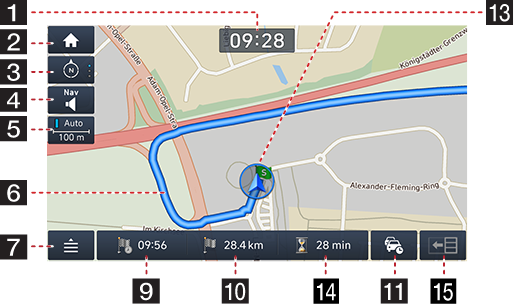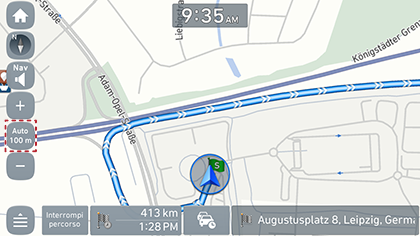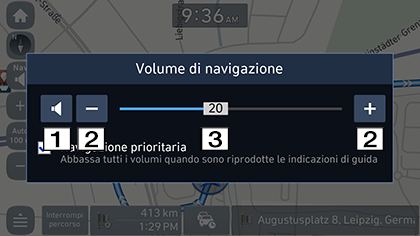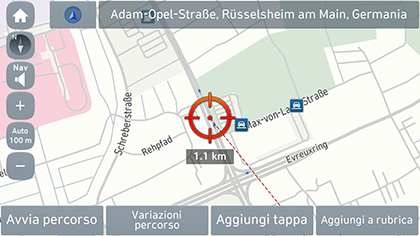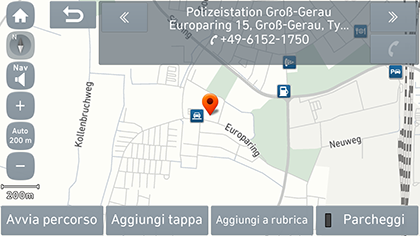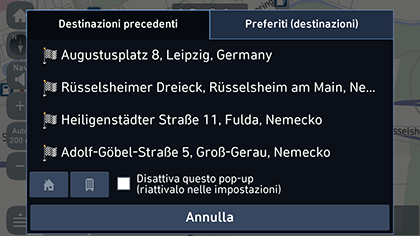Panoramica della navigazione
Precauzioni per una guida sicura
Limiti di utilizzo della navigazione
Osservare le norme e i codici locali della strada.
- Per sicurezza, alcune funzioni non sono accessibili durante la guida. Le funzioni non utilizzabili vengono disattivate.
- Il percorso visualizzato per raggiungere la destinazione è di solo riferimento. Le istruzioni guidano l'utente nelle vicinanze della destinazione. Il percorso evidenziato non corrisponde sempre alla distanza più vicina o alla strada con meno traffico e in alcuni casi potrebbe non essere il percorso più rapido.
- Le informazioni sulla strada, nome e POI potrebbero non essere sempre aggiornati. Per alcune località le informazioni potrebbero non essere aggiornate.
- Il contrassegno per la posizione dell'auto non indica sempre la posizione esatta. Questo sistema usa informazioni GPS, diversi sensori e dati stradali per indicare la posizione corrente. Tuttavia, potrebbero verificarsi errori di posizione se i segnali trasmessi dal satellite non sono precisi o quando vengono ricevuti segnali da due o meno satelliti. Tali errori non possono essere corretti.
- La posizione del veicolo durante la navigazione può essere diversa dalla posizione reale per diverse ragioni come lo stato di trasmissione del satellite, lo stato del veicolo (posizione e condizioni di guida), ecc. Inoltre, il contrassegno della posizione dell'auto può non rispecchiare la posizione reale se i dati delle mappe non riflettono la realtà, ad esempio a causa della costruzione di nuove strade. In tal caso, dopo poco tempo la posizione del veicolo viene corretta automaticamente sulla base della corrispondenza con la mappa o delle informazioni GPS.
Cos'è il GNSS?
Il GNSS (Global Navigation Satellite System) è un sistema di navigazione satellitare che utilizza una rete di 24 satelliti inviati in orbita dal Dipartimento della Difesa USA.
La tecnologia GPS in origine era destinata alle applicazioni militari, ma negli anni '80 il governo ha reso questo sistema disponibile per l'uso civile.
Il GPS funziona con qualsiasi condizione meteo, in qualunque parte del mondo e 24 ore al giorno.
Per usare il GPS non è necessario pagare canoni o abbonarsi.
Informazioni sui segnali satellitari
Per funzionare, l'unità deve ricevere segnali satellitari. Se ci si trova in un luogo chiuso, vicino ad alti edifici o alberi o in un parcheggio sotterraneo, l'unità non può ricevere i segnali dei satelliti.
Ricezione dei segnali satellitari
Prima che l'unità possa determinare la posizione corrente e creare un percorso, è necessario effettuare le seguenti operazioni:
- Uscire in un'area in cui non siano presenti ostacoli elevati.
- Accendere l'unità. La ricezione dei segnali satellitari può richiedere qualche minuto.
Utilizzo della schermata di navigazione
|
|
|
|
1 Schermata Ora
Visualizzazione dell’ora attuale.
2 Pulsante HOME
Passa alla schermata del menu [Home].
3 Pulsante vista mappa
Cambia la prospettiva di vista della mappa. Premere [![]() /
/ ], [
], [![]() /
/ ] o [
] o [![]() /
/ ].
].
-
 /
/ (2D direzione in alto): La mappa mostra sempre la direzione del veicolo mentre procede nel percorso, nella parte superiore dello schermo.
(2D direzione in alto): La mappa mostra sempre la direzione del veicolo mentre procede nel percorso, nella parte superiore dello schermo. -
 /
/ (2D Nord in alto): La mappa è sempre puntata verso nord, indipendentemente dalla direzione in cui si sta muovendo il veicolo.
(2D Nord in alto): La mappa è sempre puntata verso nord, indipendentemente dalla direzione in cui si sta muovendo il veicolo. -
 /
/ (3D direzione in alto): La mappa mostra sempre il profilo di base e i dettagli delle strade circostanti e dell'area generale.
(3D direzione in alto): La mappa mostra sempre il profilo di base e i dettagli delle strade circostanti e dell'area generale.
4 Pulsante Volume navigazione
Regola il volume navigazione. Per maggiori dettagli, fare riferimento alla sezione "Volume navigatore".
5 Scala della mappa
Visualizza la scala della mappa attuale.
- Premere il pulsante Scala automatica per regolare automaticamente la scala della mappa in base alla velocità e alla distanza da percorrere.
- Premere nuovamente il pulsante Scala automatica per regolare manualmente la scala della mappa.
- Premere [J]/[I] per ingrandire/rimpicciolire la mappa.
6 Corsia del percorso guida
Mostra il percorso guida fino alla destinazione quando è impostato un percorso.
7 Pulsante menu pop-up rapido
Consente di passare alla schermata del menu rapido. Per maggiori dettagli, fare riferimento alla sezione "Menu rapido".
8 Interrompi percorso/Riprendi percorso
Arresta o riprende la guida del percorso verso la destinazione.
9 Visualizzazione ora di arrivo
Indica l’ora di arrivo prevista. Premere per verificare le informazioni sulla destinazione.
10 Visualizzazione distanza rimanente
Indica la distanza rimanente per arrivare a destinazione. Premere per verificare le informazioni sulla destinazione.
11 Pulsante Informazioni sul traffico
Mostra le informazioni sul traffico.
12 Display posizione e destinazione attuali
Mostra posizione e destinazione attuali.
13 Simbolo di posizione del veicolo
Mostra la posizione attuale del veicolo e la direzione.
14 Visualizzazione tempo rimanente
Indica il tempo rimanente fino a destinazione. Premere per verificare le informazioni sulla destinazione.
15 Pulsante TBT
Attiva/disattiva TBT (Turn By Turn).
- Visualizza le informazioni di distanza e direzione per la TBT successiva (Turn By Turn, svolta per svolta) quando il percorso è attivato.
- Visualizza la schermata della bussola quando il percorso è disattivato.
Ingrandisci/Riduci
- Pizzicare verso l'interno o verso l'esterno per impostare il livello di zoom sulla schermata della mappa.
- Ruotare il controller verso sinistra/destra per impostare il livello di zoom sulla schermata della mappa (Se in dotazione).
Scala della mappa
Questa funzione permette di impostare automaticamente il livello di zoom in base al tipo di strada e alla distanza da percorrere.
Premere [Auto] nella schermata della mappa.
|
|
|
Nome |
Descrizione |
|
Regolazione scala |
Regola la scala visualizzata. |
|
Scala automatica |
Consente di modificare la scala della mappa in modo automatico in base al tipo di strada e alla distanza da percorrere. |
Premere [e] o [f] per regolare il volume.
|
|
1 [e] [f] : Premere il pulsante per disattivare o riattivare l’audio.
2 [I] [J] : Premere i pulsanti per regolare il volume.
3
 : Trascinare la barra di controllo del volume per regolare il volume.
: Trascinare la barra di controllo del volume per regolare il volume.
Scorrimento della mappa
Premere a lungo sull’area desiderata della mappa. Il punto selezionato viene centrato sullo schermo e viene visualizzato il simbolo di scorrimento. Al centro dello schermo vengono visualizzate informazioni sul punto contrassegnato e sulla linea retta dalla posizione corrente.
|
|
|
,Nota |
|
Se si preme un'area della mappa sullo schermo, la mappa scorre nella direzione della pressione finché non si rilascia il dito. |
Chiamata di un POI
Dopo avere cercato un POI, è possibile chiamarlo utilizzando il numero di telefono abbinato.
- È possibile utilizzare vari metodi di ricerca, come la funzione di scorrimento della mappa, la funzione di ricerca della destinazione, la funzione POI live e così via. Per ulteriori dettagli, fare riferimento alle sezioni di funzione di ricerca.
|
|
- Premere [U] sulla schermata della mappa.
- Per effettuare una chiamata viene usato il telefono Bluetooth.
|
,Nota |
|
Guida alle destinazioni precedenti
All’avvio della navigazione, la finestra a comparsa "Destinazioni precedenti" viene visualizzata per circa 10 secondi. La finestra a comparsa viene visualizzata solo quando la navigazione viene avviata senza un percorso pianificato.
È possibile selezionarne uno dalla lista.
|
|
|
,Nota |
|
Premere [A] > [Impostazioni] > [Navigazione] > [Generale] > [Mostra ultime destinazioni] > [Mostra destinazioni precedenti all'avvio] per impostare le Destinazioni precedenti. |
Menu rapido
- Premere [
 ] sulla schermata della mappa.
] sulla schermata della mappa.
|
|
- Premere sull’opzione desiderata.
- [
 ]/[
]/[ ]: Mostra o nasconde il menu rapido.
]: Mostra o nasconde il menu rapido. - [Percorso]: Consente di modificare le condizioni del percorso dal menu [Percorso] quando il percorso è attivo.
- [Visualizz. mappa]: Cambia le condizioni di visualizzazione della mappa usando i menu [Edifici 3D], [Infotraffico].
- [POI nelle vicinanze]: Trova una struttura cercando i POI vicino alla posizione corrente.
- [Aggiungi a rubrica]: Aggiunge la posizione corrente alla rubrica.
- [Impostaz. Navigazione]: Passa al menu delle impostazioni di navigazione.
- [Interrompi percorso]/[Riprendi percorso]: Arresta o riprende la guida del percorso verso la destinazione. (Fare riferimento alla sezione "Interrompi percorso/Riprendi percorso").